Le pixel Blockchain-Ads est un outil de suivi léger qui capture les actions des utilisateurs à des fins de conversion et d'optimisation. Cet article décrit les méthodes d'installation.
Guide de configuration du suivi étape par étape
Connectez-vous d'abord au tableau de bord HUB et accédez à l'onglet « Suivi ». Cliquez sur « Configurer le suivi ».
- Choisissez une option de suivi
Sélectionnez la méthode de suivi que vous souhaitez utiliser :
- Pixel BCA personnalisé
- Google Tag Manager
- Serveur à serveur (S2S)
- Pixel BCA personnalisé
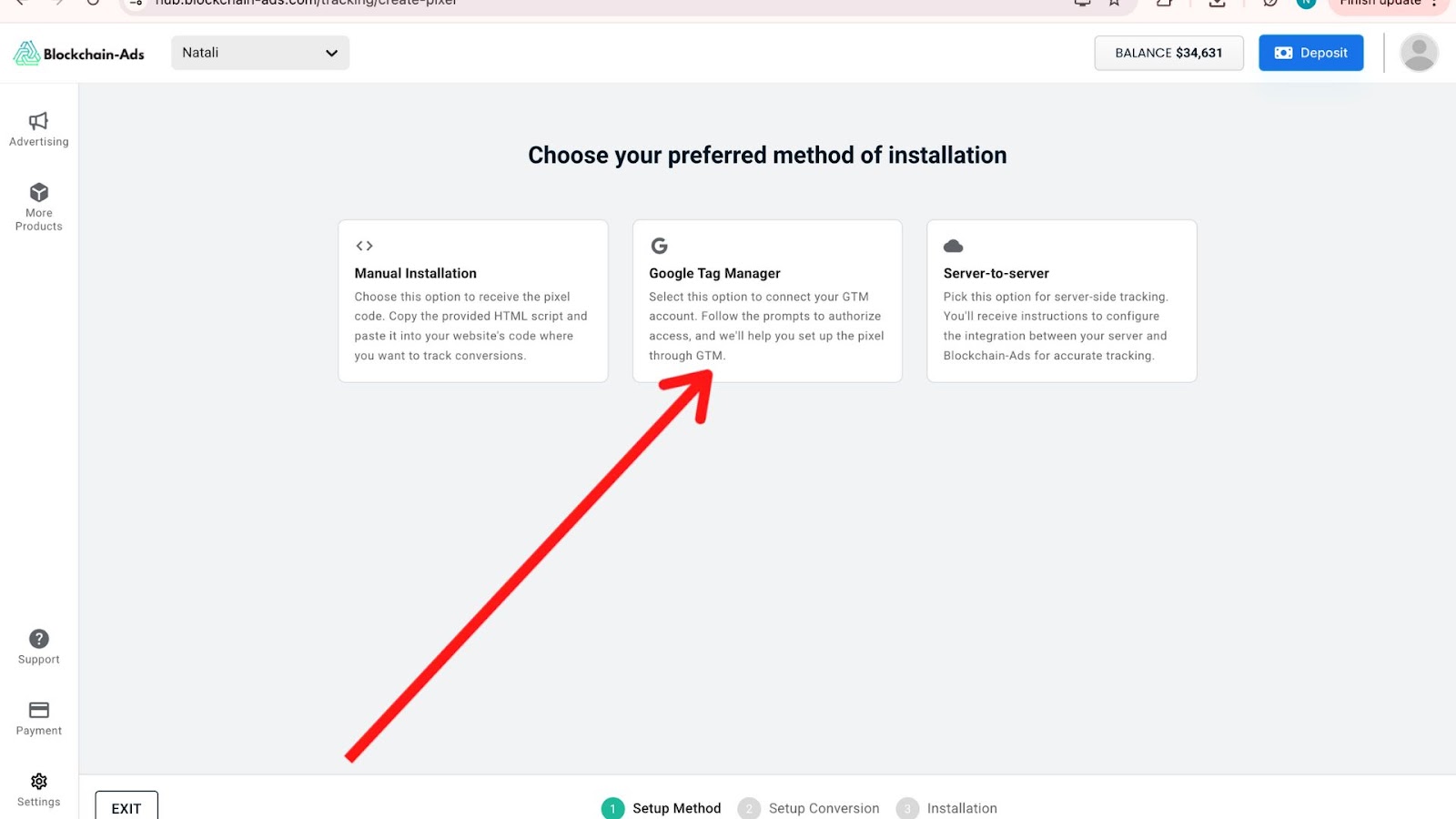
- Configurer le suivi sur HUB
Accédez au HUB et lancez le processus de configuration du suivi.
Choisissez la méthode de suivi que vous avez sélectionnée. - Ajouter un nom de pixel
Ajoutez un nom clair au pixel ou à l'événement de suivi en fonction de ce que vous souhaitez surveiller (par exemple, Dépôts, Clics, Inscriptions).
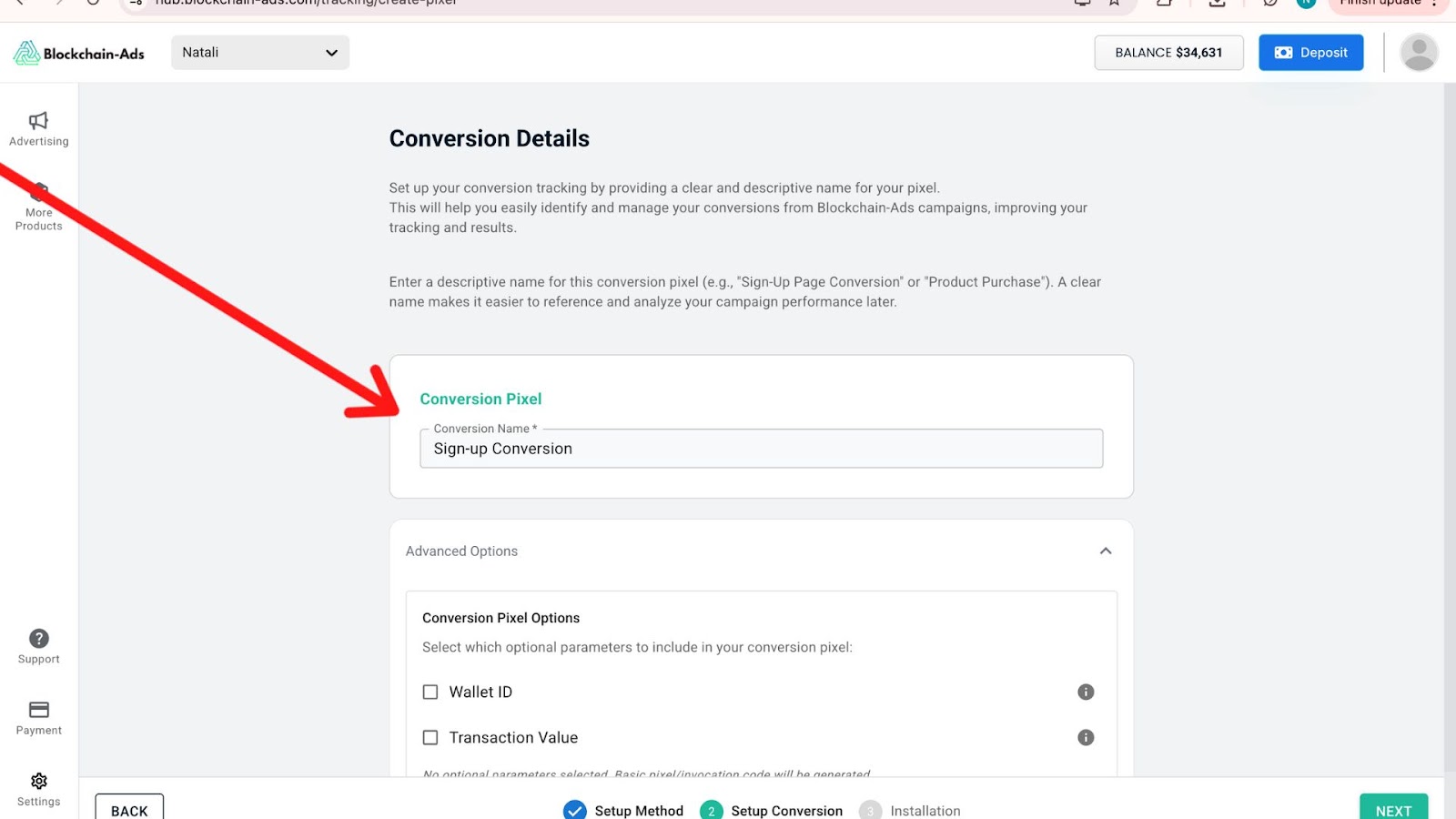
- Partagez les instructions de suivi avec votre équipe
Depuis la page de configuration du suivi, téléchargez ou copiez le guide de mise en œuvre étape par étape.
Partagez-le avec l'équipe technique pour la mise en œuvre.
Vérifiez la configuration du suivi
Une fois la mise en œuvre terminée, testez la configuration du suivi. Vous pouvez effectuer une action de test (par exemple, un dépôt ou une inscription) avec le soutien de notre équipe ou de l'équipe Opps pour vous assurer qu'elle fonctionne correctement.
Meilleures pratiques : Installez-le sur toutes les pages pour une couverture complète ; utilisez GTM pour une gestion facile ; testez immédiatement après la configuration ; activez rapidement les événements personnalisés ; associez-le à des intégrations pour un suivi complet ; demandez de l'aide si vous n'êtes pas un expert technique.
Résolution des problèmes : Le pixel ne se déclenche pas ? Vérifiez les outils de développement pour détecter les erreurs ; aucune donnée dans HUB ? Attendez 5 à 15 minutes ou vérifiez l'installation ; la méthode ne fonctionne pas ? Passez à un autre mode (par exemple, du mode manuel au mode GTM).
Tableau : Présentation des méthodes d'installation
| Méthode | Description | Idéal pour | Temps de configuration |
|---|---|---|---|
| Manuel | Copier et coller le code | Sites simples | 5–10 minutes |
| Google Tag Manager | Ajouter en tant que balise HTML personnalisée | Gestion des balises | 10–15 minutes |
| Serveur à serveur | Configuration backend | Événements sécurisés et précis | 15–30 minutes |
Questions fréquentes
- Que suit le pixel ? Des événements tels que les pages vues, les inscriptions et les transactions.
- Est-ce obligatoire pour toutes les campagnes ? Recommandé pour le suivi des conversions ; facultatif pour les impressions de base.
- Peut-il suivre plusieurs sites ? Oui, installez séparément ou utilisez GTM pour la gestion multisite.
- Conformité à la confidentialité des données ? Anonymisé, conforme aux réglementations GDPR/CCPA.
- Coût du pixel ? Gratuit, inclus dans la plateforme.
- Suivi multi-appareils ? Oui, prend en charge plusieurs appareils avec une configuration au pixel ou au format S2S.
- Limites de pixels ? Il n'y a pas de limites strictes, mais évitez de vous surcharger d'événements excessifs.




